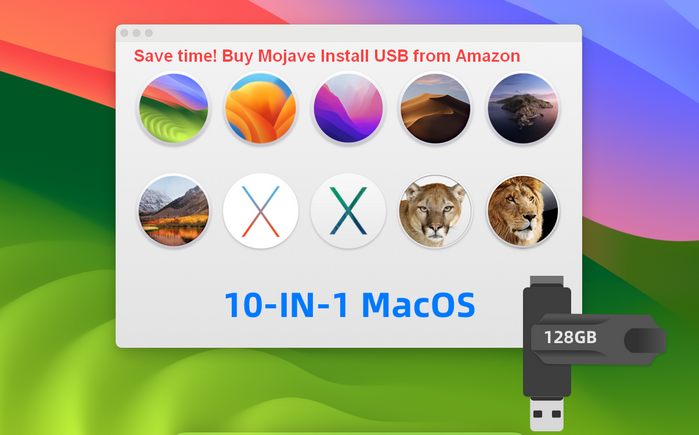macOS 10.14 Mojave è uno dei sistemi operativi desktop più acclamati sviluppati da Apple, Inc. Viene fornito con una serie di nuove funzionalità e miglioramenti che mirano a offrire un'esperienza utente più fluida e piacevole. Se non hai ancora effettuato l'aggiornamento, ti mostreremo tutti i modi possibili per scaricare macOS Mojave in modo da poter creare una USB avviabile di macOS per l'installazione e iniziare a godere dei vantaggi che milioni di altri utenti in tutto il mondo stanno già vedendo da questo aggiornamento, come Dark Mode, Continuity Camera, Stacks e l'app Voice Memos.
Scaricare macOS Mojave può diventare un po' confuso perché ci sono due tipi di download. Uno è il file di installazione stub di base che è di circa 22-23 MB, ma l'installatore di dimensioni complete è di circa 5,8 a 6 GB. L'installatore stub recupera tutto il contenuto richiesto una volta effettuata l'installazione, ma se hai bisogno dell'installatore completo per poter mettere Mojave su un computer diverso, ci sono diversi modi per farlo.
Link diretto al download di macOS Mojave DMG
Il modo legittimo per scaricare o installare macOS Mojave fornito da Apple è attraverso il Mac App Store, dove puoi ottenere l'app di installazione di macOS Mojave ma può essere utilizzata da altri programmi per l'installazione. È necessario impostazioni aggiuntive per farlo funzionare. Tuttavia, alcuni esperti tecnici sono abbastanza intelligenti da ottenere il link diretto per il download di macOS Mojave.
macOS 10.14.1 Link diretto al download di DMG 1: https://archive.org/download/macOS_Mojave.dmg
macOS 10.14.1 Link diretto al download di DMG 2: https://sundryfiles.com/9tz
macOS 10.14.1 ISO Collegamento per il download diretto (per gli utenti di Windows PC): https://ia600701.us.archive.org/28/items/MacOSMojave10.14.iso
Raccomandazione USB avviabile predefinita di Mojave: https://www.amazon.com/dp/B0CWNPV7Z2
Inoltre, è possibile scaricare il file dmg di installazione da altri siti di hosting o torrent. Questo metodo è un po' rischioso a meno che tu non conosca il sito da cui stai scaricando. Ad esempio, alcuni siti web che offrono download diretti per macOS Mojave in realtà ti daranno la versione 10.14.1, che è un aggiornamento anziché l'installatore completo del sistema operativo. Altri potrebbero persino servirti solo lo stub installer.
Per evitare ciò, cerca di leggere alcune recensioni autentiche prima di provare questo approccio. Per questo motivo, non c'è un sito particolare che raccomandiamo. Tuttavia, ciò non significa che non ci siano siti autentici che offrono l'installatore completo. La maggior parte è gratuita, ma alcuni potrebbero chiedere donazioni tramite PayPal. Se la loro versione funziona per te, sta a te decidere se vuoi pagarli una piccola somma per il loro lavoro.
p.s devi masterizzare il dmg di mojave su USB per renderlo un supporto avviabile per l'installazione di macOS. Dopo di che, puoi utilizzare l'USB avviabile per installare macOS sul Mac attuale o su un altro Mac.
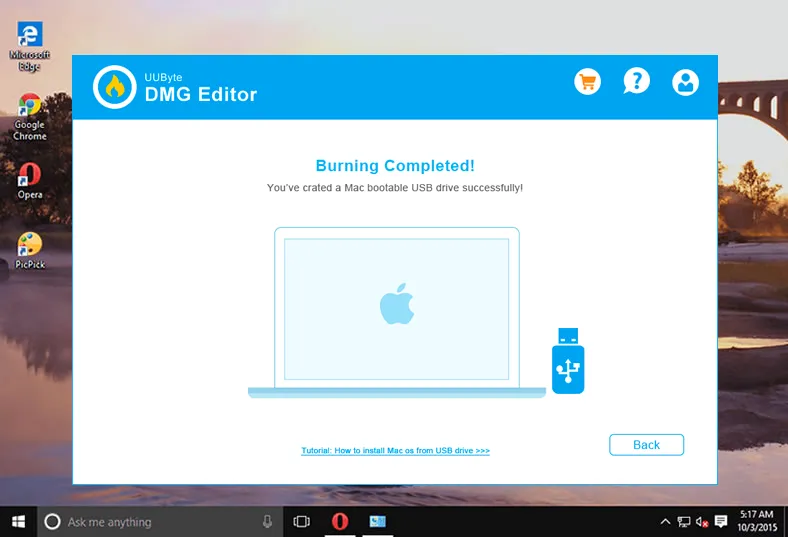
Usa Download Manager per ottenere l'installatore DMG di Mojave
macOS Mojave Patcher è un'utilità di terze parti che può essere scaricata dal sito web di dosdude1 e è necessaria per ottenere il file dell'installatore DMG completo da 6GB per macOS Mojave.

Come primo passo, scarica l'utilità di patch ed eseguila su un PC o laptop Mac. Nota che alcuni computer Mac non sono supportati da questo software, quindi controlla l'elenco dei dispositivi compatibili prima di ottenere l'app. All'interno dell'app, fai clic sull'opzione Strumenti nella barra degli strumenti superiore e seleziona Scarica macOS Mojave… La scorciatoia da tastiera per questo è Command+D. Vedrai una notifica pop-up che ti chiederà di confermare il download. Clicca su Sì per scaricare l'installatore completo, che dovrebbe essere di circa 6000MB.
Scarica macOS Mojave DMG Installer dall'App Store di Mac
Se tutto ciò di cui hai bisogno è lo stub installer per un aggiornamento da un'installazione esistente di macOS, è ancora più facile perché si tratta semplicemente di un download semplice e diretto dai server di Apple. Tuttavia, questa versione non può essere utilizzata per una installazione pulita su un computer diverso perché non conterrà le applicazioni necessarie per creare supporti avviabili su un USB o DVD. Per questo, è meglio utilizzare il primo metodo.
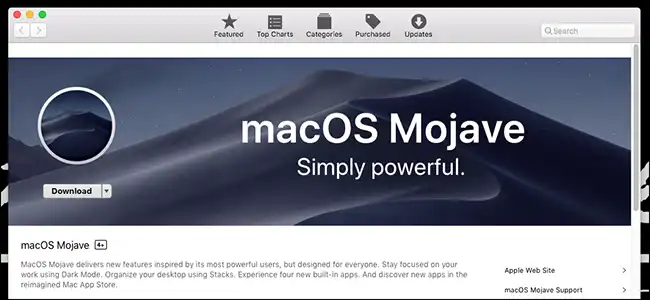
Vai sull'app App Store sul tuo Mac e cerca macOS Mojave, quindi clicca sul pulsante Ottieni accanto ad esso. Questo file sarà chiamato Install macOS Mojave.app, e tutto ciò che devi fare è cliccare sul pulsante Scarica nell'utilità Aggiornamento Software che si avvia automaticamente quando clicchi su Ottieni nell'App Store. Dovrai inserire le credenziali del tuo Mac quando richiesto.
Ricorda ancora una volta che questo è solo lo stub installer, quindi è utile solo per l'aggiornamento del macOS attuale a Mojave, non in grado di fare una installazione pulita su un computer diverso.
Riscarica Mojave con Mojave in esecuzione
Un altro modo per ottenere lo stub installer è quando stai già eseguendo macOS Mojave sul tuo computer. Il processo è lo stesso di quello descritto nel Metodo 2, quindi puoi seguire i passaggi descritti sopra.
In certi casi, però, questo metodo potrebbe non funzionare perché il pulsante Ottieni potrebbe non essere disponibile. Potrebbe mostrarti che il sistema operativo è già installato, il che significa che il pulsante è grigio e praticamente inutile per te.
Annulla il Riavvio dopo l'Esecuzione di macOS Mojave.app
Questo metodo è una sorta di trucco che inganna lo stub installer nel scaricare tutti i file necessari per una installazione completa, per poi interrompere il processo proprio prima che il computer si riavvii per effettuare effettivamente l'installazione. Questo non è per i deboli di cuore perché richiede l'esecuzione di comandi in Terminal, l'interfaccia a riga di comando in Mac.
Ottieni lo stub installer dall'App Store e avvialo. Vedrai diversi prompt, che devi semplicemente seguire cliccando su ciascuno. Quando vedi il conto alla rovescia per il riavvio, premi il pulsante Annulla.
A questo punto, tutti i file per l'installatore completo sono stati scaricati, ma devono ancora essere confezionati per poter funzionare. Per questo, esegui i seguenti tre comandi in Terminal (Applicazioni > Utility), cliccando Invio dopo ciascuno:
sudo -s
mkdir /Applications/Install\ macOS\ Mojave.app/Contents/SharedSupport
cd /macOS\ Install\ Data
find . -mount | cpio -pvdm /Applications/Install\ macOS\ Mojave.app/Contents/SharedSupport
Ora vai alla directory in cui hai salvato l'installatore stub originale e vedrai che si è trasformato magicamente in un file da 6 GB, che è l'installatore completo.
Riepilogo
Questi sono tutti i possibili modi per scaricare macOS Mojave sul tuo computer in modo da poter creare supporti avviabili per un'installazione di macOS. Se conosci altri metodi o siti affidabili per scaricare il file DMG completo da macOS Mojave 10.14, per favore condividilo con i nostri lettori nella sezione commenti.